Uzmite ovaj jednostavni softver za uređivanje videozapisa, možete stvoriti sjajan videozapis s potpuno opremljenim alatima za uređivanje.

Uz podršku za dijeljenje i rezanje možete podijeliti jednu datoteku u nekoliko isječaka i izrezati neželjene dijelove kako biste zadržali one koji su vam potrebni.

Rasporedite te videoisječke u novi redoslijed koji želite i spojite snimke u jedan dugi film ili glazbenu i video kolekciju.

Okrenite bočni video za 90 u smjeru suprotnom od kazaljke na satu ili u smjeru kazaljke na satu i preokrenite snimku vodoravno i okomito.

Povećajte i smanjite da biste izrezali videozapis i riješili se crnih rubova tako što ćete slobodno mijenjati omjer video zapisa po želji.

Prilagodite kontrast, nijansu, zasićenost i svjetlinu videozapisa ručno kako biste stvorili video u potpuno drugačijem stilu prema vašim potrebama.

Poboljšajte kvalitetu videozapisa uklanjanjem video šuma, povećanjem razlučivosti videozapisa, podešavanjem video efekata i još mnogo toga.

Dodajte vodeni žig s tekstom ili slikom kontrolirajući njegov stil, veličinu, položaj, boju, neprozirnost i druge parametre.

Smanjite kotačić, kompenzirajući u potpunosti njegov okvir kako biste stabilizirali klimavi videozapis i ispravili izobličenje slike.
 Podržava preko 300 formata
Podržava preko 300 formata
Iznimno je kompatibilan sa gotovo svim popularnim formatima poput MP4, MOV, MKV, AVI, WMV, FLV, WebM, MXF i još više, tako da možete uvesti bilo koji video u ovaj softver za uređivanje video zapisa.
 Brza obrada video zapisa
Brza obrada video zapisa
U usporedbi s internetskim video uređivačem, Vidmore Video Editor brže obrađuje video zapise na lokalnom pogonu, s nula vremena čekanja za učitavanje i bez prijave.
 Jednostavan za korištenje
Jednostavan za korištenje
Ovaj izvrsni video editor omogućuje jednostavno stvaranje zapanjujućih filmova s korisničkim sučeljem, a videozapise možete početi uređivati bez ikakvih vodiča.
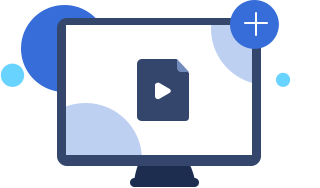
1. korak: dodajte videozapis
Nakon odabira alata za uređivanje koji vam treba, kliknite gumb Dodaj datoteku za uvoz videozapisa.
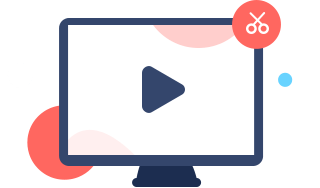
Korak 2: Uredite videozapis
Uredite video po želji i pregledajte datoteku u stvarnom vremenu kako biste prilagodili video efekte.

Korak 3: Izvoz videozapisa
Odaberite izlazne formate i odredišnu mapu, kliknite Spremi za izvoz uređene video datoteke.
Pogledajte recenzije naših korisnika i pronađite ono što je vrijedno za vas.



Odlično obavlja svoj posao, posebno s poboljšanjima, obrezivanjem i osnovnim mogućnostima uređivanja. Vrijedno provjeriti ...

Dobro za početnike ili brza uređivanja za stručnjake ... Svi alati za uređivanje jednostavni su za navigaciju i upotrebu. Volim to.

Izvrstan program za komprimiranje video datoteka radi uštede prostora na tvrdom disku. Jednostavan je za upotrebu i vrlo je brz.

Vrijedno je preuzeti i registrirati jer je jednostavan za upotrebu bez čitanja priručnika. Ogroman bonus za mene je što ima video stabilizaciju.

Hvala vam, ljudi! Čini se kao vrlo dobar softver, poput ostalih Vidmore proizvoda. Molimo vas da nastavite razvijati projekt u novije verzije.

Ne moram unaprijed čitati korisnički priručnik da bih znao kako ga koristiti, a nakon što otvorim softver, u mojim očima se odvijaju sažete operacije.

Postoje samo stvari koje ne možete zamisliti, nema moćnih funkcija koje Vidmore Video Editor ne može postići.

Ovaj softver za uređivanje videozapisa donosi vam bolje korisničko iskustvo, a vrijedan je i pouzdan.
Saznajte više savjeta i trikova o Vidmore Video Editoru i pročistite svoje videozapise pomoću moćnih alata za uređivanje videozapisa.

Slideshow Maker s glazbom: dodajte pravu pjesmu za svoju prezentaciju

Najbolji načini za komprimiranje datoteka u Discordu za slanje velikih snimaka igara

Kako izrezati MP4 video: Načini uklanjanja nepotrebnih dijelova videa

5 Izvanredan softver za uređivanje video metapodataka za online i stolna računala

Kako povećati razlučivost videozapisa bez gubitka kvalitete s lakoćom
100% Čisto i sigurno
30-dnevno jamstvo povrata novca
100% Čisto i sigurno
30-dnevno jamstvo povrata novca